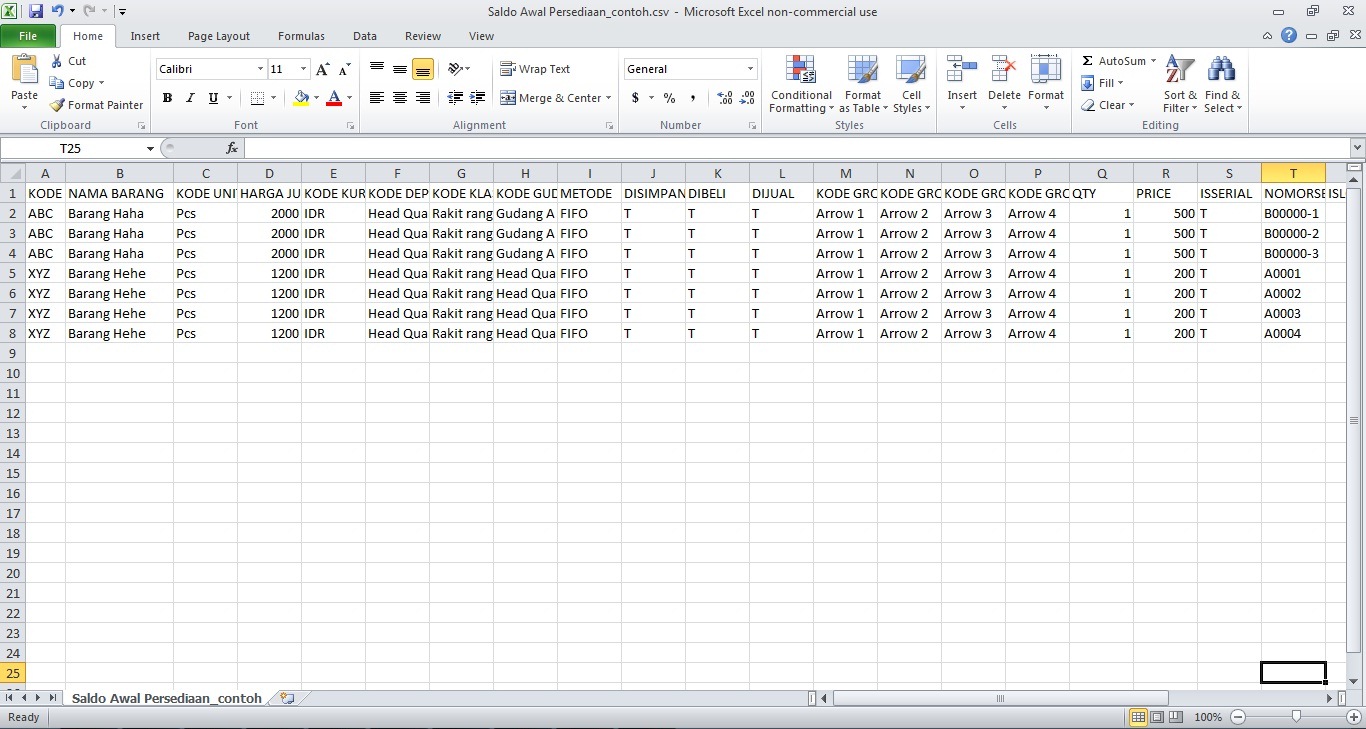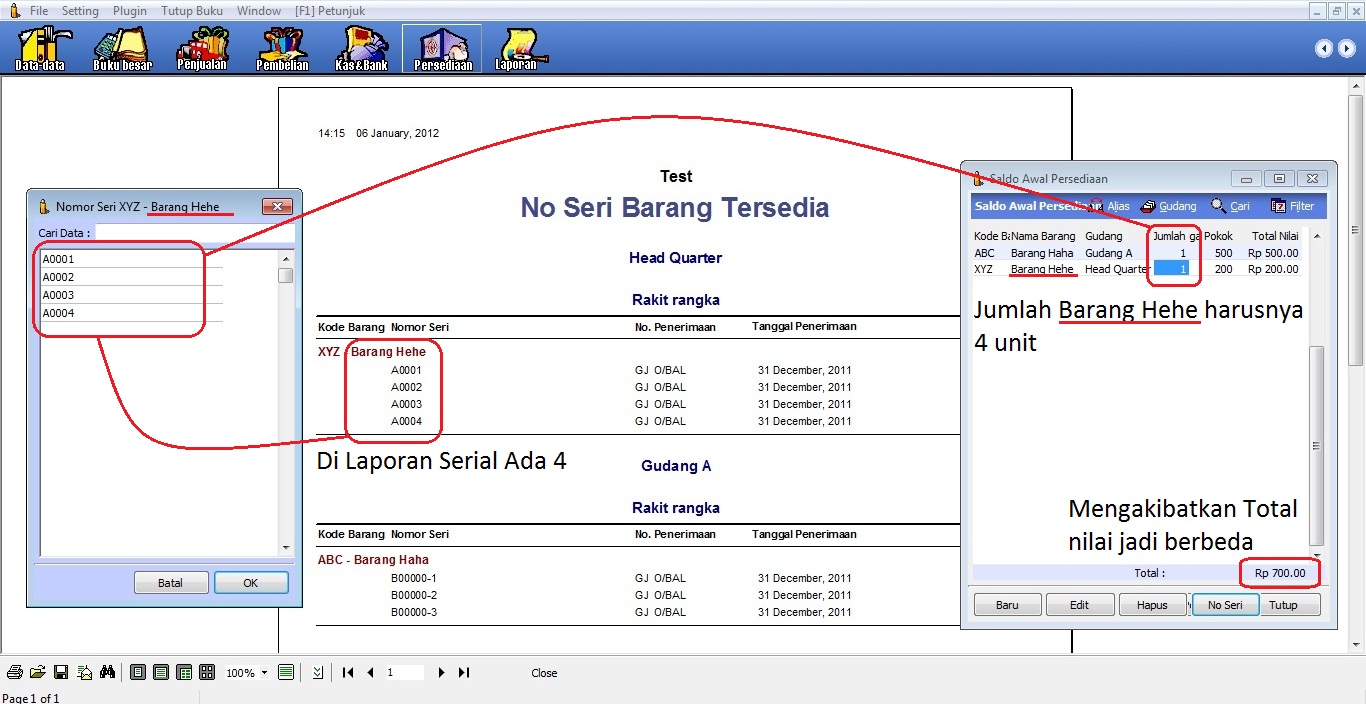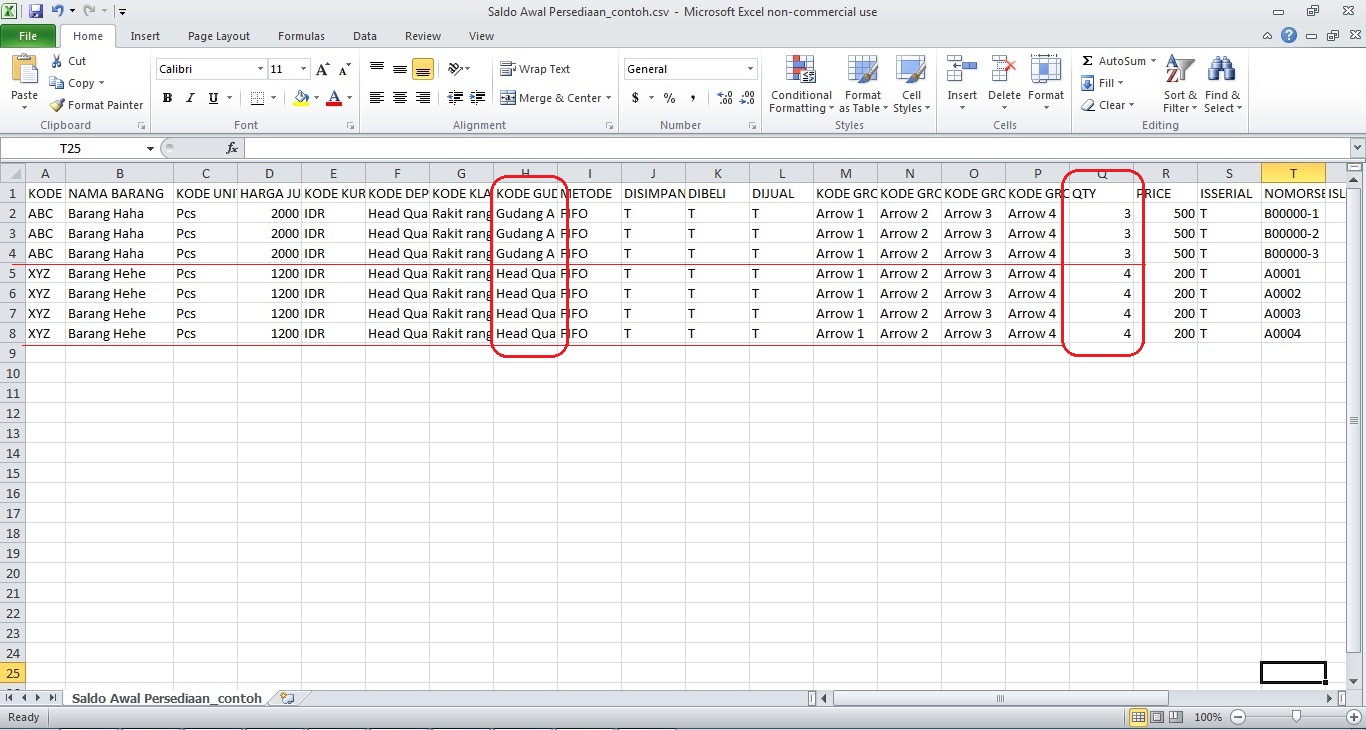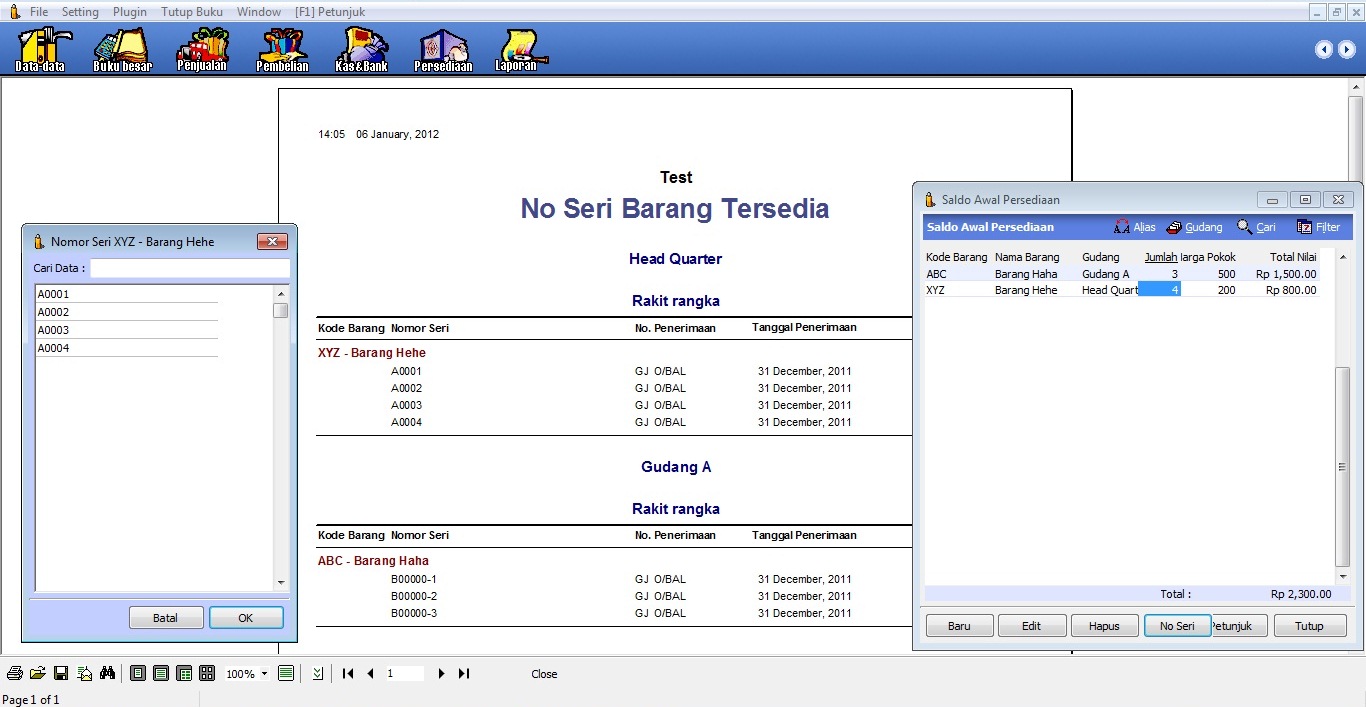|
Plugin Import Saldo Awal Persediaan Serial Stok Tidak Sesuai Dengan Jumlah Serial
Dipos oleh Firman Ilkha pada 02 August 2012 11:51 AM
|
|
|
Pada saat kita ingin melakukan import saldo awal persediaan barang yang menggunakan serial, semestinya kita harus buat terlebih dahulu sesuai dengan format yang sudah disediakan dari zahirnya. Berikut adalah salah satu contoh yang kami ambil dari format default zahir. Dapat diambil di folder: “C:\Program Files\Zahir … System Ver. 5.1\Contoh Table CSV” Gambar 1. Format Saldo Awal Persediaan Serial CSV Seperti terlihat diatas, semua kolom sudah kami isi walaupun ada beberapa kolom yang tidak di isi menandakan bahwa produk tersebut tidak mengandung (misal: lot, nomor lot, tanggal kadaluarsa, dll). Dalam hal ini, kami sudah mengisi 2 barang dengan beberapa serial number. Total semua stok adalah 7 unit.
Gambar 2. Tampilan setelah di import Cara importnya melalui : Plugin > Saldo awal > Saldo awal persediaan [pilih file] > Proses > Hitung ulang Sekarang, lihat laporan serial yang tersedia. Laporan > Barang/persediaan > Nomor seri barang tersedia. Laporan diatas menunjukkan bahwa barang diatas terdapat 4 nomor serial. Bagaimana cara mengatasi hal seperti ini. Gambar 3. File format CSV Saldo awal persediaan setelah di revisi Berikut adalah penyebab yang membuat hal seperti diatas terjadi, gambar diatas adalah file CSV setelah direvisi. Contoh diatas adalah barang ABC ada 3 unit berjejer, kemudian lihat kode gudang yang dipakai oleh barang ABC tersebut, gudang yang dipakai adalah Gudang A berjejer, berarti ada 3 unit barang yang sama menempati gudang yang sama. Setelah itu, masukkan jumlah tersebut ke kolom QTY, pastikan nomor serial nya unik dan berbeda. Gambar 4. Tampilan saldo awal setelah di revisi Setelah kita revisi format CSV tersebut, lakukan import ulang (buat data baru lagi) harus buat data baru karena jika menggunakan data lama, akan mengakibatkan muncul pesan kesalahan duplikasi nomor index (terduplikasi). Lakukan import ulang saldo awal persediaan CSV. Setelah itu hasilnya seperti gambar diatas. Barang XYZ terdapat 4 unit, dengan total nilai akhirnya Rp 2.300,00. Terdapat 4 nomor serial, baik di laporan maupun di dalam kotak saldo awal persediaan.
Sumber: Blog Software Bisnis Zahir | |
|
|